Как восстановить потерянные файлы с USB-накопителя Kingston?
Данные на USB-накопителе Kinston были удалены или потеряны по ошибке, USB-устройство Kingston было отформатировано, и доступ к данным на нем невозможен, или USB-устройство было повреждено/сломано/испорчено. Как восстановить файлы с USB-накопителя Kingston? В следующем содержании мы покажем вам конкретные шаги, которые помогут вам восстановить потерянные файлы с USB-накопителя Kingston с помощью лучшего программного обеспечения для восстановления флешки.
Обзор проблемы потери данных USB-накопителя Kingston:
USB-накопитель Kingston является наиболее популярным носителем информации, так как многие пользователи используют его для цифровых камер/мобильных телефонов или хранят данные в портативном варианте с высокой скоростью работы и огромным объемом памяти. Но устройство станет недоступным или отформатировано, или вы случайно удалили свои файлы на диске, неправильно использовали диск, заразились вирусом, устройство повреждено/испорчено, физически повреждено, и диск не распознается в Windows/Mac.
Лучшее программное обеспечение Kingston для восстановления USB — Recoverit Data Recovery
Лучшее программное обеспечение для восстановления Kingston UBS, мы рекомендуем Recoverit Data Recovery для вас. Это профессиональная программа для восстановления данных, которая может легко восстановить удаленные или потерянные файлы с USB-накопителя Kingston. Даже USB-накопитель был поврежден, отформатирован, вышел из строя/поврежден или произошел сбой файловой системы.

Программа Восстановление данных USB может легко восстановить удаленные файлы с USB-накопителя на Windows и MAC. Восстановление файлов с отформатированного USB-устройства, восстановление файлов после заражения вирусом USB или любая другая проблема потери данных с USB-накопителя.
Инструкции по восстановлению утерянных файлов с USB-накопителя Kingston
Бесплатно загрузите и установите Recoverit Data Recovery на свой компьютер, подключите USB-накопитель Kingston и обнаружите его на ПК. Следуйте следующему руководству, чтобы выполнить восстановление USB-накопителя Kingston на компьютере с Windows.
Шаг 1. Запустите программу Recoverit USB Data Recovery, выберите параметр "Восстановление внешних устройств", чтобы начать работу.

Шаг 2. Убедитесь, что USB-накопитель Kingston обнаружен на компьютере. Выберите его и нажмите «Далее».

Шаг 3. Программа восстановления данных USB начнет сканирование диска Kingston, чтобы восстановить файлы данных.

Шаг 4. После сканирования вы можете проверить все восстановленные данные. Просмотрите несколько восстановленных фотографий, выберите файлы и восстановите их, нажав кнопку «Восстановить».
Примечание. Подготовьте безопасное устройство для сохранения всех восстановленных данных. Не сохраняйте на USB-накопитель Kingston, иначе данные снова будут потеряны.

Recoverit Data Recovery может помочь вам легко и эффективно восстановить потерянные данные с USB-накопителя Kingston, а также поддерживает USB-накопители других производителей, например Samsung, SanDisk, Sony, PNY и т. д. Кроме того, он может восстановление файлов с карт памяти SD, внешних жестких дисков, жестких дисков компьютеров, камер и т. д.
Как решить проблему с нераспознанным USB-накопителем Kingston
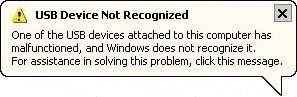
Когда вы получаете всплывающее окно USB-устройство не распознано, не паникуйте, вы можете проверить, в чем проблема флеш-накопителя, сначала отсканировав его, а затем следуя полезным способам решения проблемы с USB-накопителем Kingston, который не распознан.
Способ 1. Поиск проблем с USB
- Вставьте USB-накопитель в USB-порт вашей системы.
- Откройте Мой компьютер > Значок съемного диска
- Щелкните правой кнопкой мыши значок съемного диска и откройте Свойства
.
- Откройте вкладку Инструменты и нажмите кнопку Проверить
.
- Подождите, пока процесс сканирования завершится. Закройте окно сканирования после его завершения.
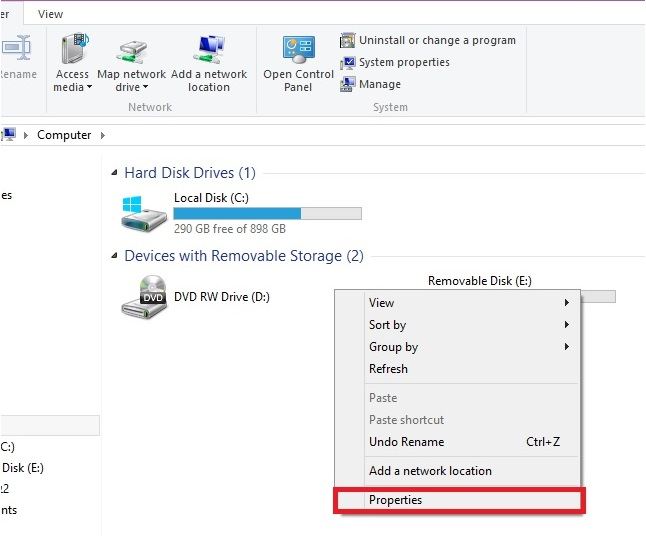
Способ 2. Переформатирование USB-накопителя
Если проблема связана с самим USB-устройством, на всякий случай попробуйте подключить устройство к другому порту. Затем выполните следующие действия, чтобы переформатировать USB-накопитель Kingston.
- Перейдите в Мой компьютер
- Щелкните правой кнопкой мыши значок USB и выберите Форматировать
- Во всплывающем окне выберите NTFS или FAT32 в разделе Файловая система, затем нажмите Пуск
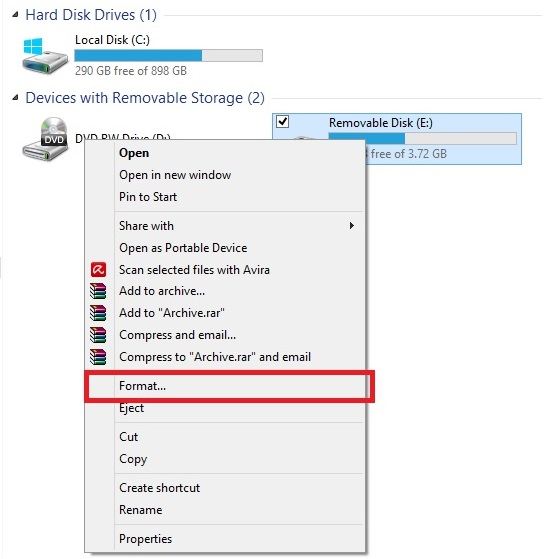
Учтите, что это приведет к потере всех данных на устройстве. Однако, если вы используете инструмент восстановления Kingston USB, вы можете найти файлы после переформатирования.
Способ 3. Обновление драйверов
Если проблема связана с самим USB-устройством, на всякий случай попробуйте подключить устройство к другому порту. Затем выполните следующие действия, чтобы переформатировать USB-накопитель Kingston.
- Откройте команду Выполнить и введите devmgmt.msc в поле, чтобы открыть Диспетчер устройств
- Найдите Контроллеры универсальной последовательной шины и щелкните его, чтобы развернуть меню. Щелкните правой кнопкой мыши Универсальный USB-хаб и выберите Обновить программное обеспечение драйвера
.
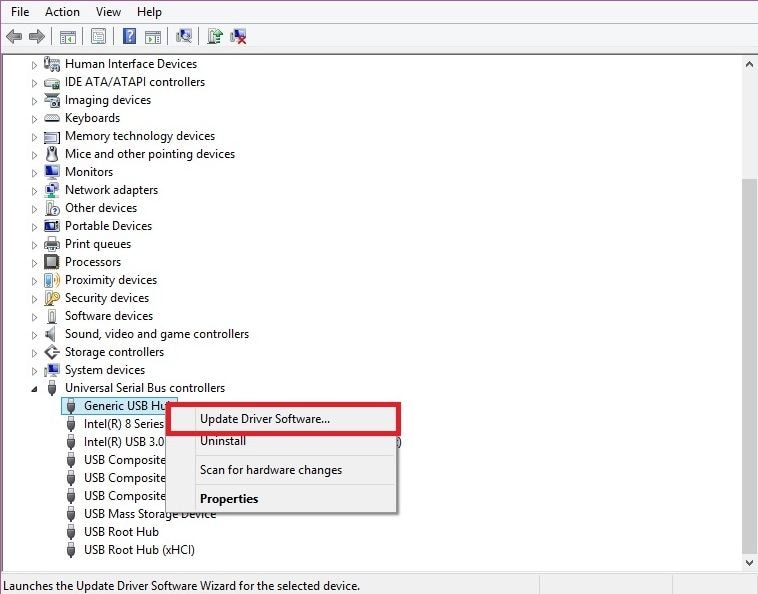
Способ 4. Обновление операционной системы
- Подключите флэш-накопитель USB к порту.
- Перейдите в Панель управления, нажмите Система и безопасность
- Найдите раздел Центр обновления Windows и нажмите Проверить наличие обновлений
.
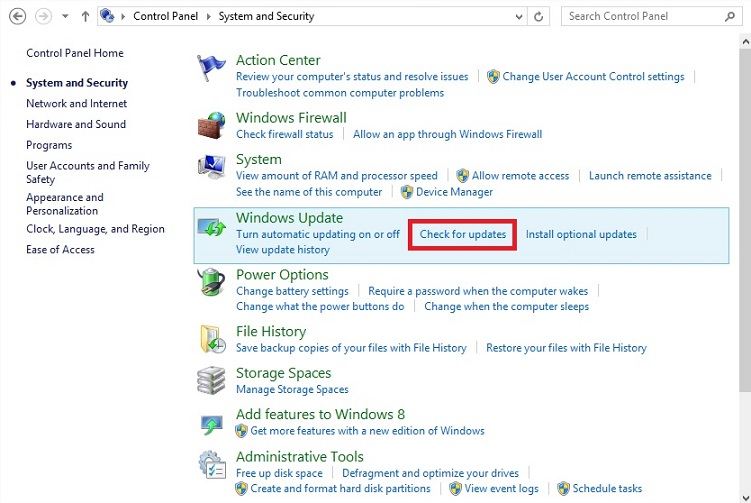
Исправьте поврежденный или поврежденный флэш-накопитель Kingston, как указано выше, и восстановите файлы данных с USB-накопителя Kingston с помощью программы Recoverit Data Recovery . Загрузите, как показано ниже, и попробуйте прямо сейчас.
100% безопасность | Без вредоносных программ | Без рекламы






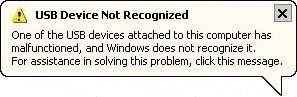
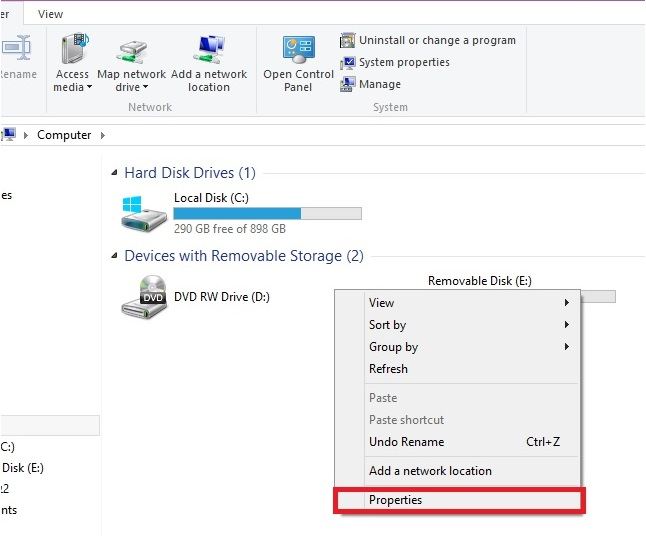
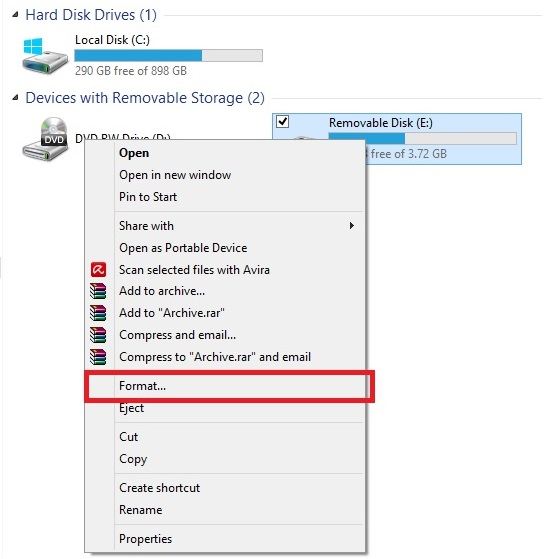
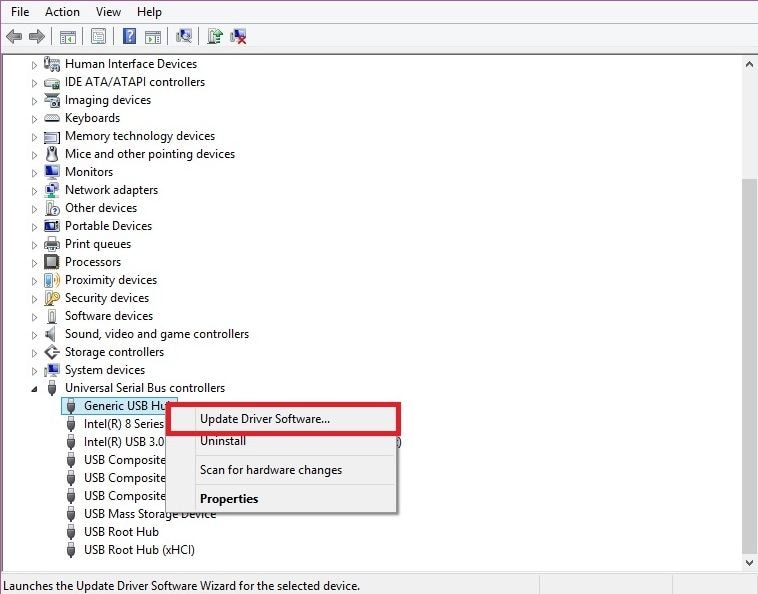
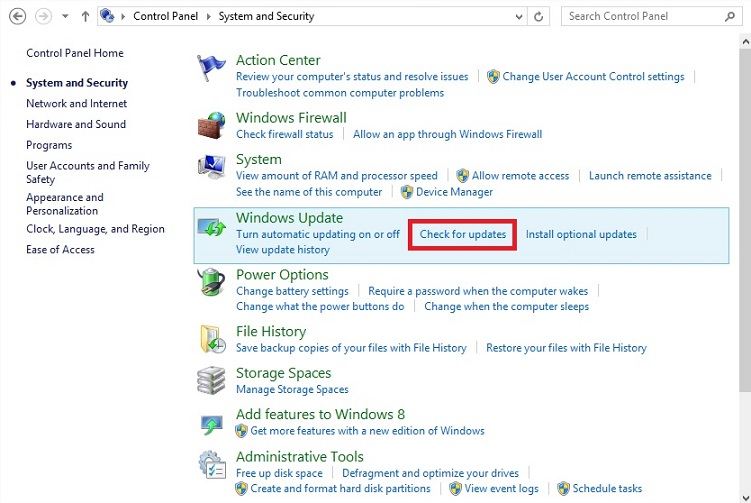






Дмитрий Соловьев
Главный редактор